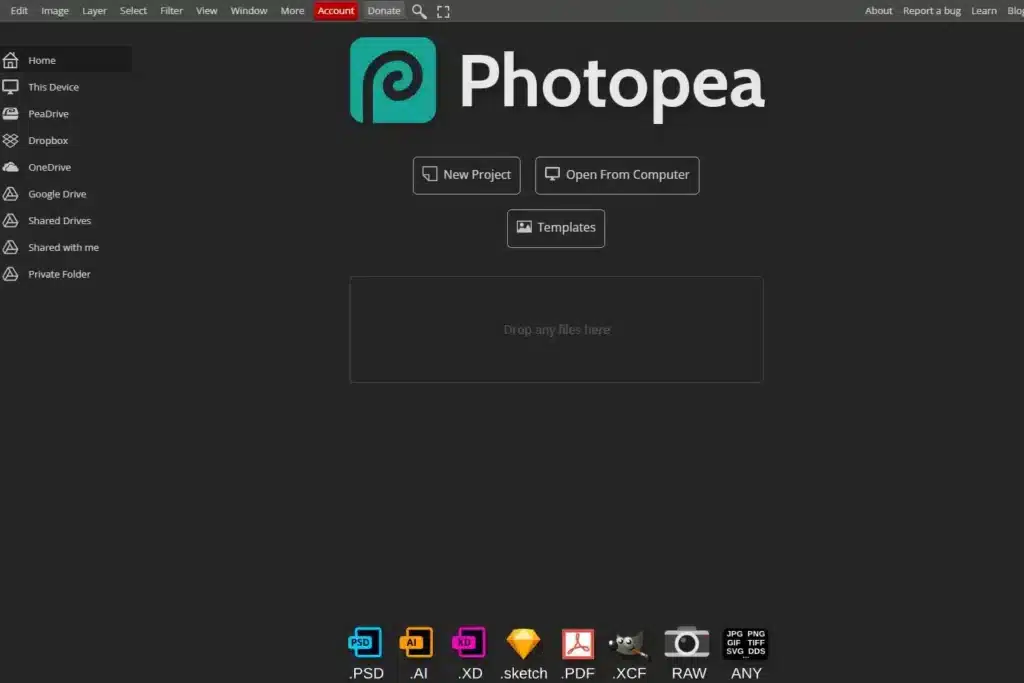
Di era digital, alat pengeditan sangat penting bagi orang-orang yang ingin meningkatkan konten visual mereka atau ganti background pada foto. Photopea.com adalah alat bantu terkemuka yang menawarkan banyak fitur untuk pengeditan dan penyesuaian gambar. Artikel ini bertujuan untuk membahas beberapa teknik dalam Photopea.com untuk menambahkan warna latar belakang pada gambar Anda dengan cara yang halus dan intuitif.
Table of Contents
Mengubah Warna Background
Warna latar belakang atau background bisa di pilih secara langsung dari toolbar. Anda bisa memilih warna biru atau merah untuk foto background. Setelah memulai proyek baru, pilih tombol “Latar Belakang / Background” yang diposisikan di bagian atas antarmuka. Kemudian, Anda bisa memilih warna yang sudah dipilih sebelumnya, termasuk putih, hitam, transparan, atau memilih warna khusus dengan opsi pemilih warna.
Memanfaatkan Opsi Pencampuran Lapisan Untuk Ganti Foto Background
Metode lain yang berguna untuk menambahkan warna latar belakang secara efektif yaitu, memanfaatkan opsi layer blending. Setelah memilih layer, pilih “Blending Options” (Opsi Blending) dan centang “Color Overlay” (Hamparan Warna). Hal ini memungkinkan Anda memilih warna dari alat bantu pemilih warna yang disediakan.
Gradient Overlay
Untuk lebih meningkatkan kemungkinan penyesuaian, lapisan penyesuaian dapat digunakan. Klik ikon lapisan penyesuaian dan pilih “Color Fill” atau “Gradient Fill” untuk mendapatkan warna sesuai dengan keinginan atas ganti Foto background Anda. Modifikasi dan ubah warna menurut preferensi Anda dengan menggunakan opsi ini.
Langkah berikutnya adalah menggabungkan dua warna background yang di inginkan atau membuat hamparan gradien dengan kembali ke opsi pencampuran lapisan dan menghapus centang pada “Color Overlay.” Pertama, pilih “Gradient Overlay” dan pilih titik-titik tertentu dari antarmuka peta gradien. Dengan memanfaatkan warna yang berbeda dengan nilai transparansi yang bervariasi melalui perangkat Photopea.com yang kaya, pengguna bisa mendapatkan hasil yang menakjubkan.
Cara Praktis Ganti Background Foto

Berikut cara praktis untuk ganti background foto di Photopea.com. Mulailah dengan menggunakan alat bantu Quick Selection untuk menghapus latar belakang yang ada dan memilih subjek Anda. Setelah dipilih, salin layer dengan menekan “Ctrl + C” atau menavigasi ke Edit > Copy. Tempelkan layer tersebut ke dalam proyek Anda dengan masuk ke Edit > Tempel (pintasan: Ctrl + V). Ubah ukuran gambar dengan memilihnya menggunakan Move Tool dan menekan Enter setelah memilih dengan tepat.
Anda dapat menambahkan layer penyesuaian atau menggunakan opsi pencampuran untuk menambahkan warna latar belakang. Pengguna memiliki kendali penuh untuk memilih skema warna yang mereka sukai dengan memanfaatkan metode yang sudah disebutkan sebelumnya.
Kesimpulan:
Photopea.com menyediakan antarmuka yang ramah pengguna yang menawarkan beberapa metode untuk ganti warna background secara mulus dan cepat. Entah Anda memilih untuk mengubah warna secara langsung dari bilah alat, memanfaatkan opsi pencampuran, lapisan penyesuaian, atau hamparan gradien – Photopea.com memastikan bahwa setiap pengguna memiliki akses ke alat yang mudah digunakan untuk menyempurnakan konten visual mereka.
Dengan mengikuti panduan komprehensif tentang cara menambahkan warna latar belakang di Photopea.com ini, semua orang dengan pengetahuan minim dalam desain grafis dapat meningkatkan estetika gambar mereka secara keseluruhan dengan mudah. Jadi mengapa harus menunggu? Cobalah Photopea.com.
Ingatlah, sering berlatih akan menjadi terbiasa. Eksperimen adalah kunci ketika menjelajahi berbagai fitur dalam alat pengeditan seperti Photopea.com. Dengan dedikasi dan kreativitas yang dikombinasikan dengan basis pengetahuan yang dibagikan di sini hari ini; kemungkinannya anda bisa ganti foto background sesuai dengan yang diinginkan secara khusus dengan preferensi pribadi atau kebutuhan representasi produk.